今天继续为各位忠实的粉丝更新我们的SolidWorks练习题,溪风一直强调,SolidWorks想要快速的入门提高的方法就是要SolidWorks视频教程+SolidWorks练习。现在这个时代,看书其实是没有视频快点,因为视频的普及以及它的生动形象操作的直观性,远远超过书籍的文字表述。所以SolidWorks视频教程可以让我们快速学会SolidWorks命令操作,而SolidWorks练习题则会让我们巩固学到的SolidWorks命令,付诸实践。通过做SolidWorks练习,熟悉并掌握每个命令。本题比较的简单,取自catics3D07-L07三维竞赛题目,难度一般,适合SolidWorks初学者锻炼练习。
SolidWorks练习题之catics3D07-L07效果图
SolidWorks练习题之catics3D07-L07题目
SolidWorks练习题之catics3D07-L07建模步骤
1、打开SolidWorks软件,新建零件,然后在上视基准面草绘3点中心矩形。
2、拉伸凸台,高度:26 。
3、在上视基准面上画一个圆弧,注意尺寸3的标注,按住Shift键点圆弧和远的上端。
4、拉伸切除,完全贯穿。
5、新建基准轴,选择前视基准面和右视基准面。
6、围绕基准轴,圆周阵列特征:4个。
7、在前视基准面上草绘图形。
8、旋转切除。
9、在上视基准面上画圆,直径:20,拉伸切除,完全贯穿。
10、还是在上视基准面上画圆,直径:60 ,拉伸切除:3 。
11、在实体底面上草绘图形,圆和3点中心矩形。
11-1.等距边线:3 ,剪裁。
11-2.镜像到另一侧。
12、拉伸切除,到指定面指定的距离:7 .
12-1.指定面:旋转切除后的斜面。
13.圆角,半径:3 。
14、围绕基准轴圆周阵列特征:4个。
15、测量体积:265948.179 精度高(正确)。
完成
以上就是关于SolidWorks练习题之catics3D07_L07题步骤,仅供参考,希望大家可以多做练习,自我完成。下面给出SolidWorks练习题之catics3D07_L07模型源文件供下载学习。
注:SolidWorks新手如果看图文版的SolidWorks练习题比较吃力,建议看我们的视频练习,会员高清视频可下载。
SolidWorks练习题之catics3D07_L07模型源文件下载




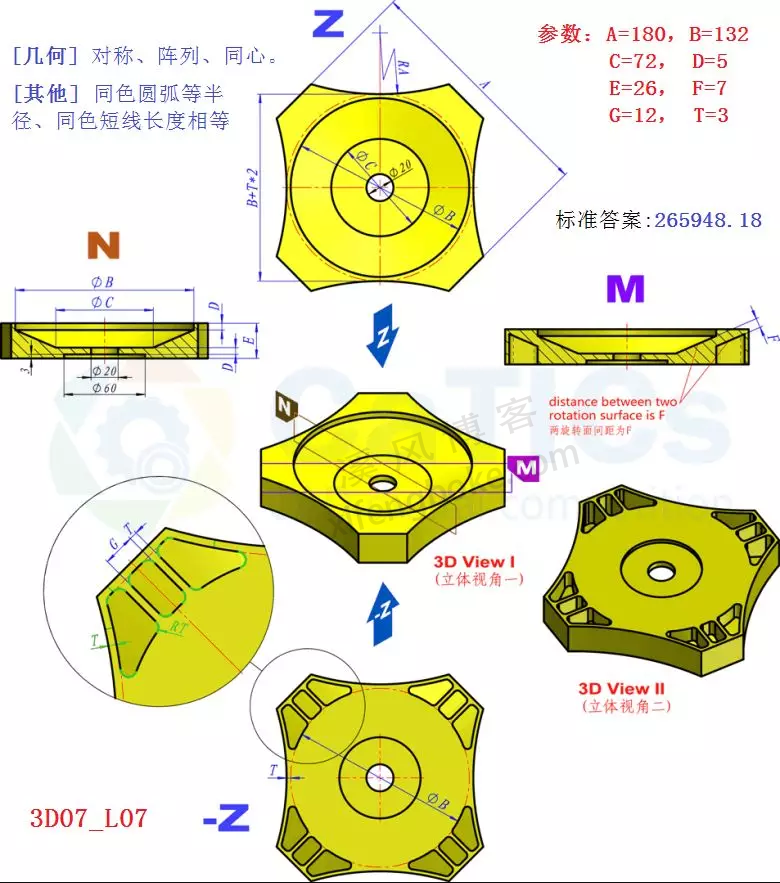
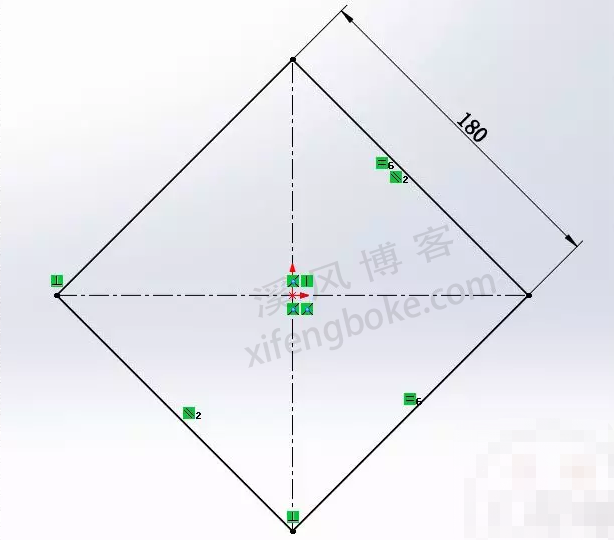

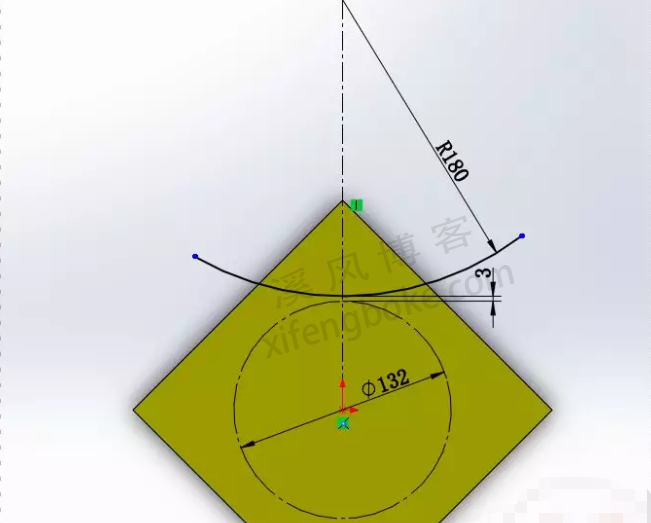
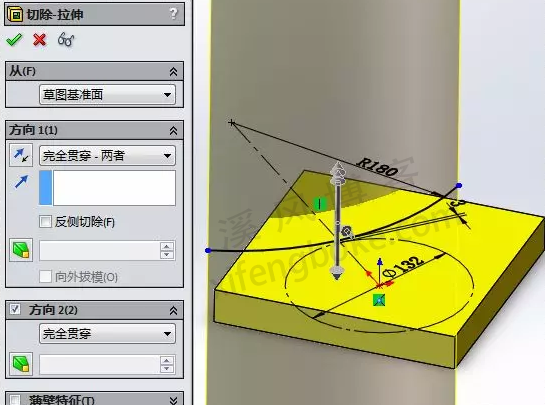

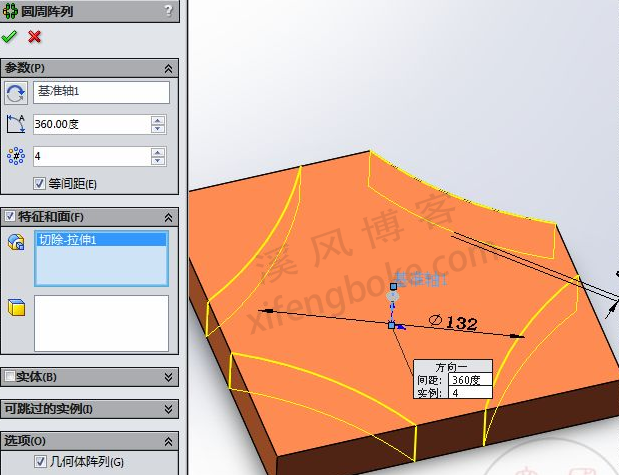
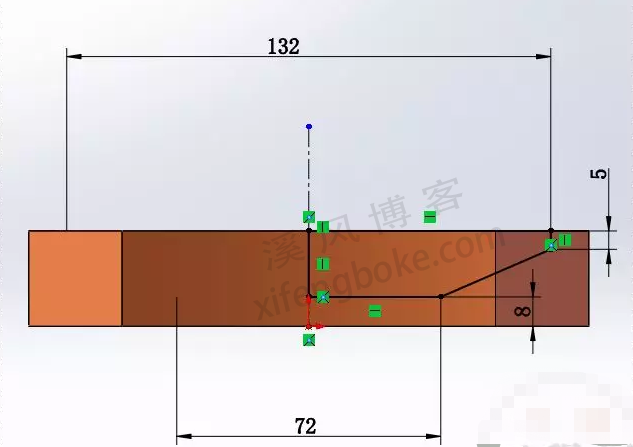
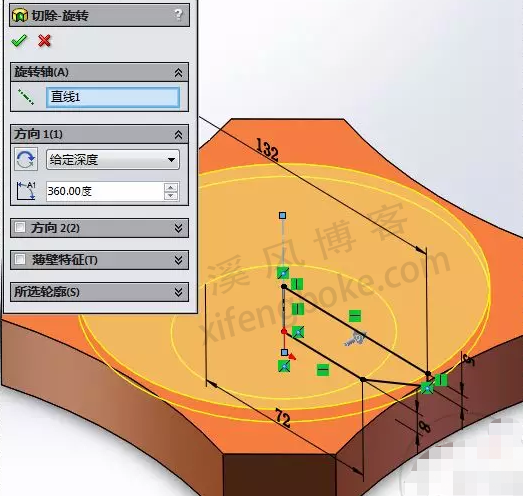



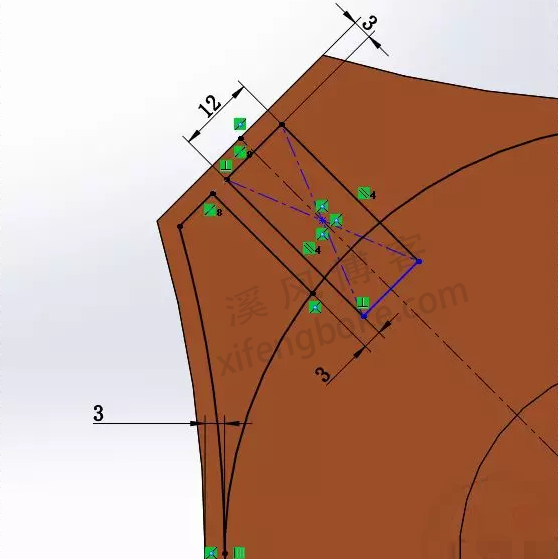
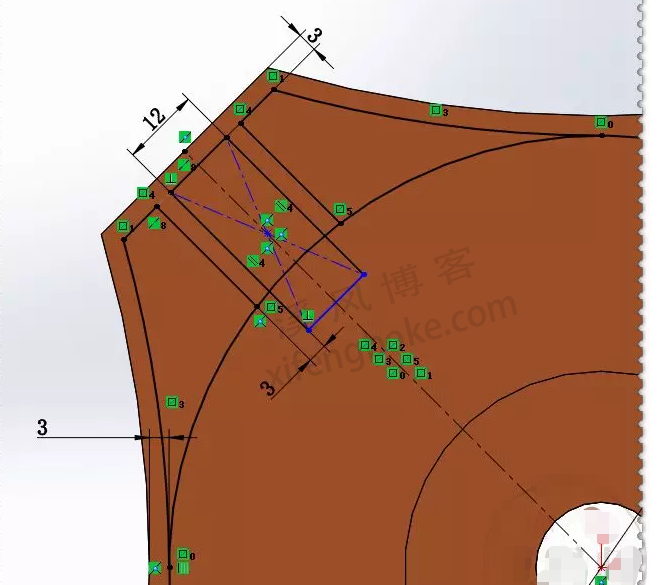
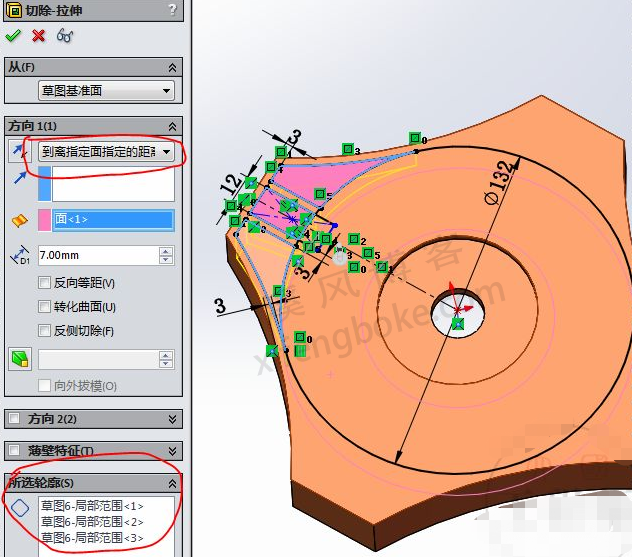

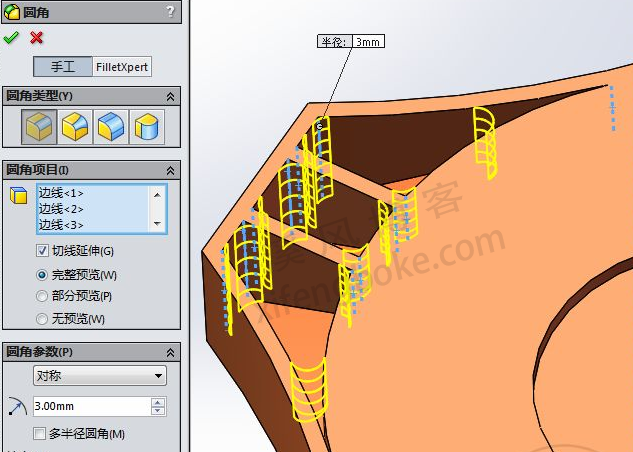

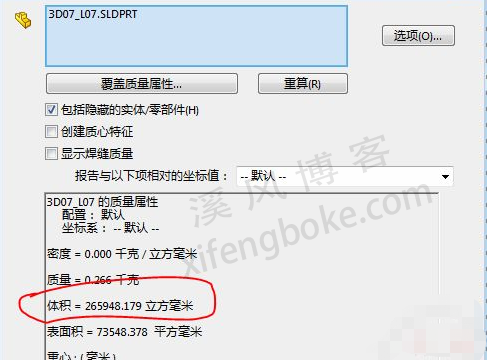
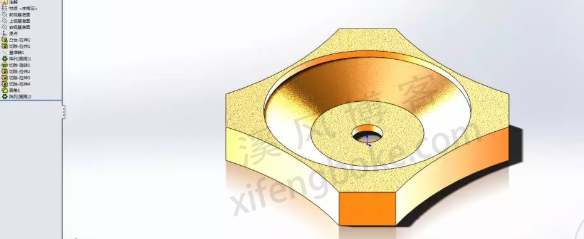



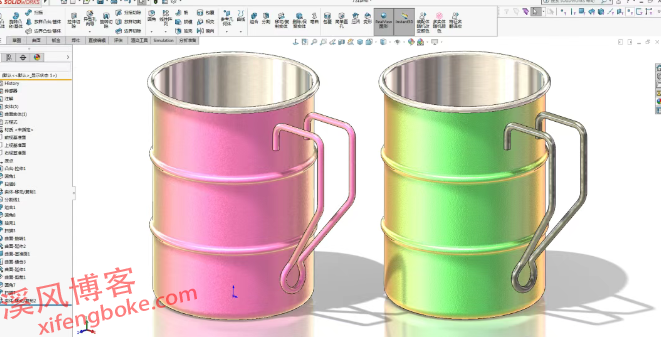







还没有评论,来说两句吧...